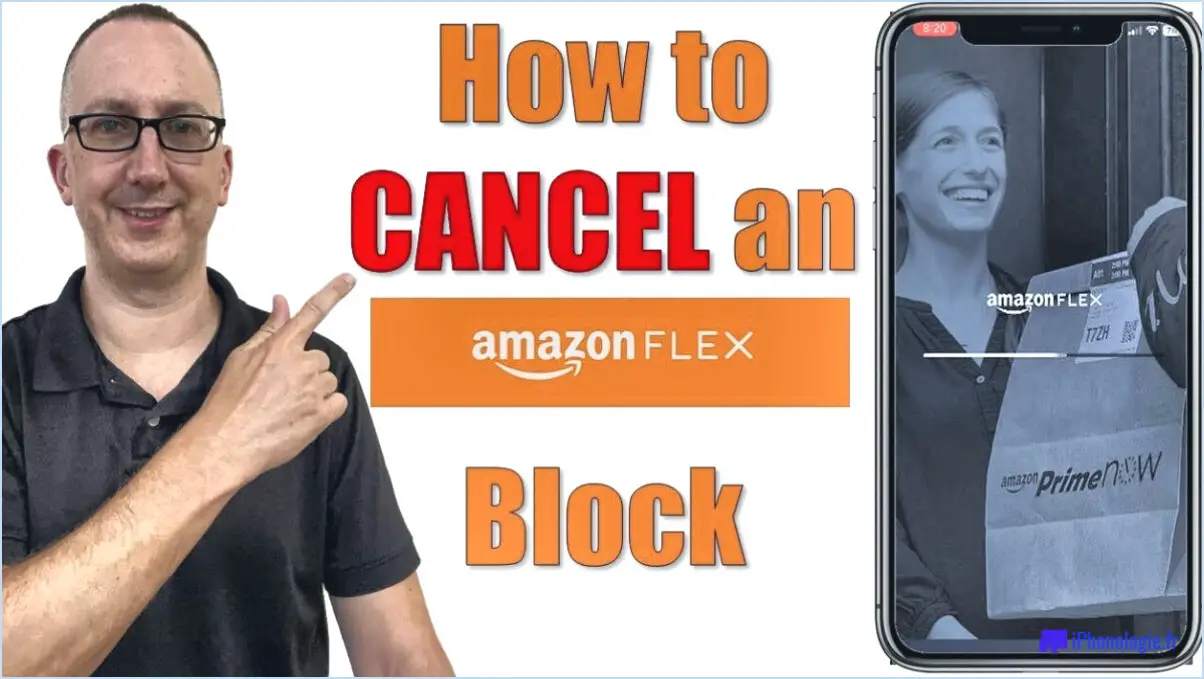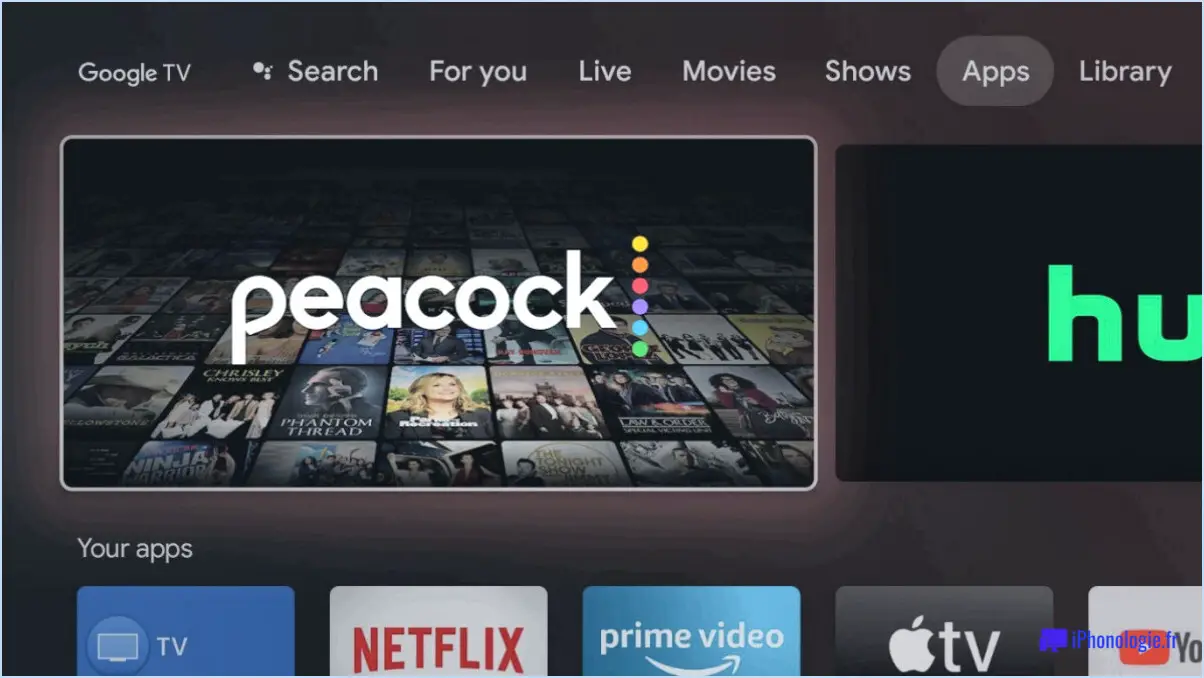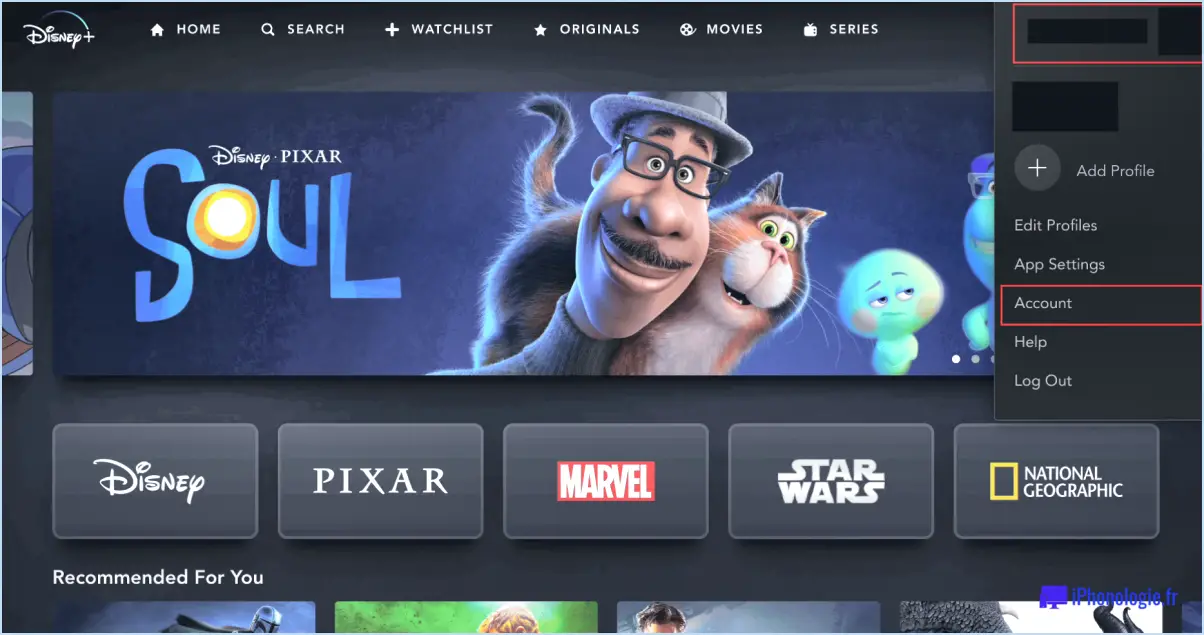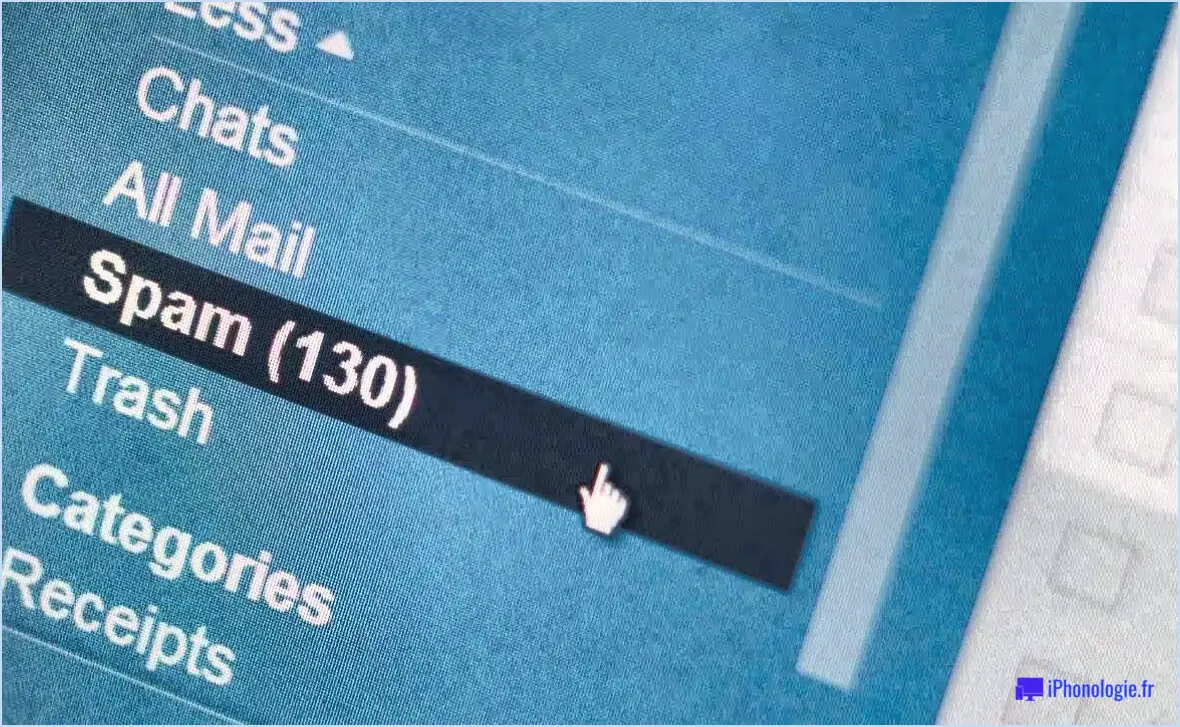Comment changer la signature de votre gmail?
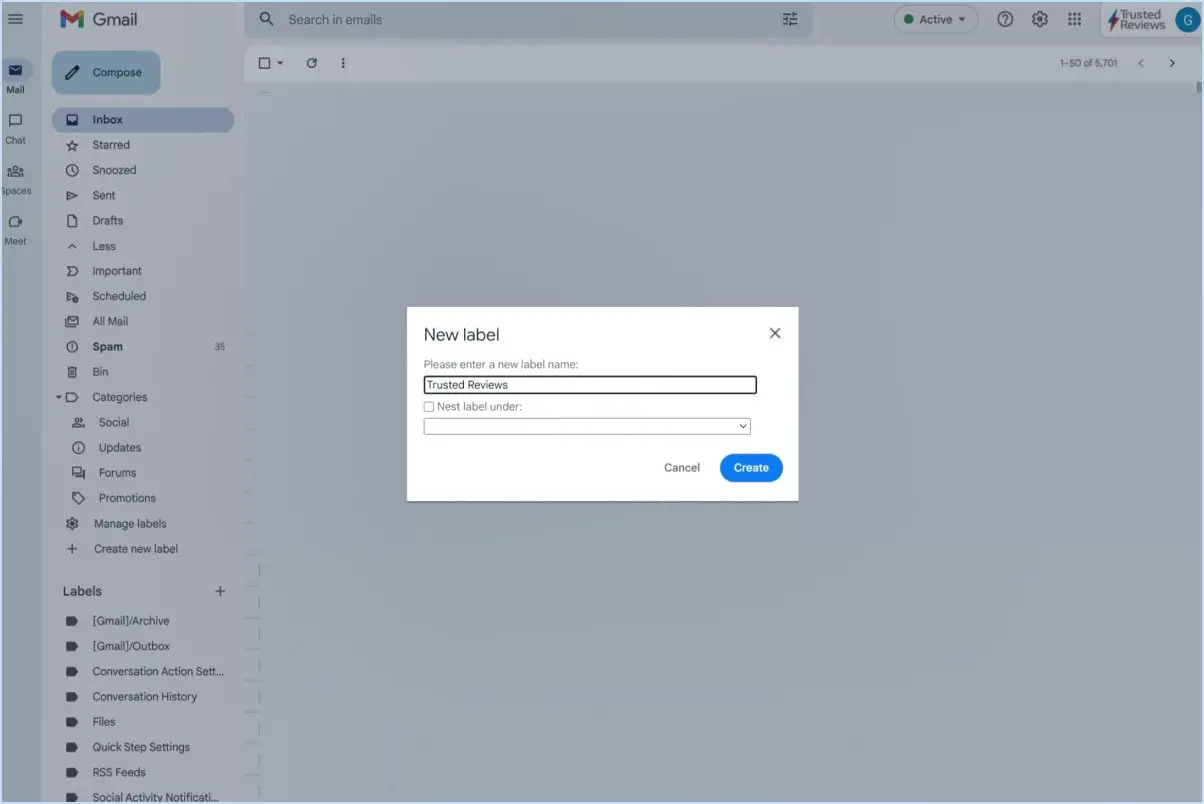
Pour modifier votre signature Gmail, procédez comme suit :
- Accédez aux paramètres de Gmail : Tout d'abord, ouvrez votre compte Gmail et cliquez sur l'icône en forme d'engrenage située dans le coin supérieur droit de la page. Dans le menu déroulant, sélectionnez "Voir tous les paramètres".
- Accéder à la section Signature : Dans le menu Paramètres, faites défiler vers le bas jusqu'à ce que vous trouviez la section "Signature". Cliquez dessus pour accéder aux options de personnalisation de la signature.
- Créer ou modifier la signature : Dans l'éditeur de signature, vous pouvez créer une nouvelle signature ou modifier votre signature existante. Vous pouvez avoir différentes signatures pour différents usages, tels que les courriels personnels et professionnels.
- Ajout de texte : Pour ajouter le texte de votre choix à la signature, il vous suffit de le taper dans le champ de l'éditeur de signature. Utilisez une couleur contrastante pour faire ressortir votre signature et vous assurer qu'elle est facilement lisible.
- Mise en forme du texte : Gmail propose des options de mise en forme de base telles que le gras, l'italique et le souligné. Mettez en évidence les mots ou les phrases importants en utilisant ces outils de mise en forme pour attirer l'attention.
- Incorporer des graphiques ou des images : Pour rendre votre signature plus attrayante et captivante, vous pouvez y insérer des graphiques, des logos ou des photos. Utilisez cette fonction à bon escient, car une signature trop encombrée peut sembler peu professionnelle.
- Liens hypertextes et icônes de médias sociaux : Vous pouvez inclure des liens hypertextes cliquables pour diriger les destinataires vers votre site web, votre blog ou vos profils de médias sociaux. Utilisez des icônes de médias sociaux pour encourager les gens à se connecter avec vous sur différentes plateformes.
- Prévisualisez et enregistrez : Avant de finaliser votre signature, utilisez l'option de prévisualisation pour voir à quoi elle ressemblera. Assurez-vous qu'elle s'affiche correctement sur les appareils de bureau et les appareils mobiles. Lorsque vous êtes satisfait, cliquez sur "Enregistrer les modifications" pour appliquer la nouvelle signature.
- Signatures multiples (facultatif) : Si vous souhaitez utiliser différentes signatures dans diverses situations, Gmail vous permet également de configurer des signatures multiples. Vous pouvez choisir la signature à utiliser lors de la rédaction d'un courriel.
N'oubliez pas que votre signature Gmail est une représentation de vous-même ou de votre marque. Elle doit donc être professionnelle, concise et visuellement attrayante. Testez différentes variantes pour trouver celle qui correspond le mieux à votre personnalité ou à l'image de votre entreprise.
Comment modifier ma signature Gmail sur mon iPhone?
Pour modifier votre signature Gmail sur votre iPhone, procédez comme suit :
- Ouvrez l'application Gmail et connectez-vous.
- Touchez les trois lignes dans le coin supérieur gauche de l'écran pour accéder au menu principal.
- Appuyez sur "Paramètres" dans les options de menu.
- Dans la section "Signature", tapez sur la signature existante que vous souhaitez modifier.
- Tapez ou collez votre nouvelle signature.
- Tapez sur "Enregistrer" pour sauvegarder les modifications.
Grâce à ces quelques étapes simples, vous pouvez mettre à jour votre signature Gmail et la faire correspondre à vos préférences personnelles ou professionnelles. Profitez de la personnalisation de votre signature d'e-mail en déplacement !
Comment ajouter mon logo à ma signature électronique?
Pour ajouter votre logo à votre signature d'e-mail dans Gmail, procédez comme suit :
- Accédez à la page "Paramètres l'onglet
- Sous l'onglet "Signature cliquez sur "Ajouter une signature" bouton
- Coller votre logo ou votre dessin dans l'éditeur de signature.
- Cliquez sur "Enregistrer pour appliquer votre signature avec le logo.
Veillez à ce que votre logo soit dans un format approprié (comme PNG) et qu'il ait une taille suffisante pour rester lisible dans les courriels. En ajoutant votre logo, vous donnerez une touche professionnelle et personnalisée à vos courriels. Bon envoi de courriels !
Puis-je modifier ma signature?
Oui, vous pouvez modifier votre signature sur Quora. Pour ce faire, procédez comme suit
- Connectez-vous à votre compte Quora.
- Accédez à votre page de profil.
- Sous "Signature", cliquez sur l'icône en forme de roue dentée à côté de votre signature.
- Dans l'écran "Modifier la signature", vous pouvez modifier le texte et l'image de votre signature.
Pourquoi ma signature Gmail ne s'affiche-t-elle pas sur mon téléphone?
Si votre signature Gmail ne s'affiche pas sur votre téléphone, envisagez les possibilités suivantes :
- Réajoutez le compte Gmail : Vérifiez que votre compte Gmail est ajouté aux paramètres de votre téléphone.
- Mettre à jour l'application Google : Assurez-vous que l'application Google est à jour sur votre téléphone.
- Ajuster les préférences de signature : Vérifiez vos préférences de signature dans Gmail.
En tenant compte de ces points, vous devriez être en mesure de résoudre le problème et d'afficher votre signature sur votre téléphone.
Comment créer une jolie signature?
Pour créer une jolie signature, procédez comme suit :
- Choisissez une police lisible: Optez pour une police claire et facile à lire.
- Maintenir un espacement régulier: Veillez à ce que vos lettres soient régulièrement espacées et à ce que l'espacement entre elles soit uniforme.
- Jouez avec les couleurs: Utilisez une couleur claire pour le texte et assombrissez les bords de votre lettrage pour un aspect plus soigné.
- Ajoutez de l'intérêt avec des contours: Appliquez un contour ou une bordure autour de votre texte pour en améliorer l'aspect visuel.
Qui a la meilleure signature au monde?
Le meilleure signature du monde est subjective, car chacun a son propre style. Toutefois, parmi les signatures les plus populaires sur l'internet, on peut citer celles de Barack Obama, Bill Gates et Steve Jobs.
Ma signature peut-elle être mes initiales?
Oui, votre signature peut être vos initiales. Toutefois, il est généralement préférable d'utiliser un nom complet plutôt que des initiales. Cela aidera les gens à mieux comprendre qui vous êtes et leur permettra de vous contacter plus facilement en cas de besoin.